メニュー【画像や動画などのファイルをバックアップする】
- パソコン内に溜まってきた画像や動画などのファイルを外付けHDDやSSDまたUSB等に移し替えて保存する方法
- スマホ内に溜まってきた画像や動画などのファイルを外付けHDDやSSDまたUSB等に移し替えて保存する
- スマホやパソコン内に溜まってきた画像や動画などのファイルをCDやDVDまたBlu-layなどのDiscに移し替えて保存する
- 【オリジナルの音楽CDを作成】自分のお気に入りの音楽を好きな順番に並べて再生できます
以前にも【Moto Z Playのバッテリー交換】のメニューを作成して関連ページに設置しました。
今回はスマホやパソコン内に溜まってきた画像や動画などのファイルをハードディスクHDDやSSD、USBなどのフラッシュメモリ、またCDやDVD、Blu-layなどのDiscメディアにバックアップする方法を紹介している記事があります。
それらをまとめて閲覧できるように関連する記事に対してメニューを設置することにしました。メニューを設置することで、以前に気にかけていたことや求めている関連情報を簡単に見つけることができるし、分かり易いと思います。
メニューは、リンクをクリックするとそのページを開くことができます。元のページに戻るときはメニューのリンクをクリックするか、ブラウザの戻るボタンで戻れます。今いるページのリンクはクリックできないようにして文字の背景色を黄色にしてハイライト表示にしています。
よく、記事を読んだりしていると、今どこのページにいるのかたまに分からなくなることってありますよね(笑)。こうすることで、閲覧者がこのブログの中で何処にいるのか、迷子にならない為に活用できると思います。
各記事の簡単な説明
- パソコン内に溜まってきた画像や動画などのファイルを外付けHDDやSSDまたUSB等に移し替えて保存する方法
ファイルを外付けHDDやSSD、USB等に移し替えて保存することで少なくなってきたパソコンの記録領域を空けることができます。HDDやSSD、USB等についてはバックアップの方法が同じなので、今回はHDDでバックアップする方法を紹介します。
1台のHDDの容量を抑えて台数を増やすようにすれば、複数台のHDDにファイルを小分けにして保存しておけるので故障した場合の損失が少なくて済みます。 - スマホ内に溜まってきた画像や動画などのファイルを外付けHDDやSSDまたUSB等に移し替えて保存する
スマホ内にある画像や動画などのファイルをバックアップするには一旦パソコンに取り込んでそのファイルを外付けポータブルHDD保存するようになります。
スマホの場合はWindowsに標準に用意されている「フォト」と言うアプリ、パソコンではプログラムソフトなどと言っています。スマホがメインの方にはアプリの方が親しみがあって理解し易いですね。 - スマホやパソコン内に溜まってきた画像や動画などのファイルをCDやDVDまたBlu-layなどのDiscに移し替えて保存する
CDやDVD、Blu-lay Discにスマホやパソコンに溜まってきた画像や動画などのファイルを保存することができます。容量はHDDやSSD、USBなどには遠く及びませんが小分けして保存できるので利用勝手が良いと思います。
何が入っているのかをレーベルに記載しておけば選択も容易だし見たいときに取り出しては閲覧することもできます。視覚的に一覧で見ることができないのでカテゴリ別に名札を付けてディスクを並べて管理することが必要です。 - 【オリジナルの音楽CDを作成】自分のお気に入りの音楽を好きな順番に並べて再生できます
音楽CDを作成するには、CDに書き込むお気に入りの音楽を用意します。その音楽をWindowsに標準装備されているWindows Media Playerを使用して作成します。音楽ファイルの保存用としても使えます。
メディアはCDやDVD、Blu-layなどがありますが、音楽ファイルはそんなに容量があるわけでもないのでCD位の容量で十分だと思います。容量が沢山あるDVDやBlu-layなどに書き込んでも再生に時間がかかり、聞いている時間もないですよね。
今後も関連ページごとにまとめて、メニューを設置してサイトの利用勝手を良くしていきたいと思っています。何か気付きがあればコメント欄に記入して頂いてサイト構築に役立てていければと思っています。宜しくお願い致します。
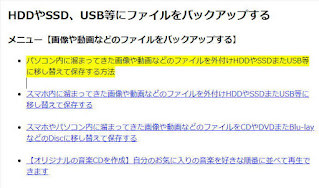



0 件のコメント:
コメントを投稿